Contenedores de diseño
Los contenedores de diseño tienen estas propiedades:
•Se pueden insertar dentro del flujo de un documento, es decir, dentro de una plantilla. O se pueden usar como contenedor del diseño de documento.
•Pueden tener las dimensiones de la página de la sección (propiedad ajustar automáticamente al tamaño de la página) o puede tener las dimensiones que usted quiera. Para más información consulte el apartado Tamaño del contenedor de diseño.
•La posición de los objetos del contenedor de diseño se puede controlar con facilidad gracias a la cuadrícula de diseño y a la función de zoom.
•Pueden tener propiedades de estilos como contorno, colores de fondo, fuentes, etc.
•Pueden contener cuadros de diseño y líneas, pero ningún otro elemento de diseño. (Si quiere insertar otros elementos de diseño, debe hacerlo dentro de los cuadros de diseño.)
•Pueden contener imágenes modelo que sirvan de referencia al diseñador de la hoja de estilos. Así podrá crear un diseño que coincida totalmente con la imagen modelo.
| Nota: | los contenedores de diseño son compatibles con la vista Authentic de las ediciones Enterprise Edition de los productos de Altova |
Insertar un contenedor de diseño
Para insertar un contenedor de diseño, haga clic en el icono Insertar contenedor de diseño de la barra de herramientas Insertar elementos de diseño y después haga clic en la posición del diseño donde desea insertar el contenedor de diseño. Aparece un cuadro de diálogo preguntando si desea que el contenedor de diseño se ajuste automáticamente al tamaño de la página. Si hace clic en Sí, el contenedor de diseño tendrá el mismo tamaño que la página en dicha sección del documento (según las dimensiones definidas en las propiedades de la página). Si hace clic en No, se crea un contenedor de diseño con el tamaño predeterminado de 3.5 x 5.0 pulgadas.
Recuerde que también puede crear un contenedor de diseño nada más empezar a crear el diseño SPS.
Tamaño del contenedor de diseño
Hay dos conjuntos de propiedades que afectan al tamaño del contenedor de diseño:
•La propiedad ajustar automáticamente al tamaño de la página (ventana Propiedades). Si quiere que el contenedor tenga las mismas dimensiones que la página de la sección de documento, seleccione el valor yes. Por el contrario, si quiere que el contenedor tenga otras dimensiones, seleccione el valor no.
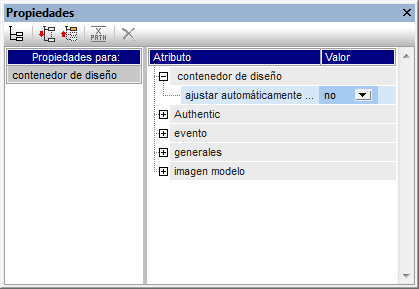
•Las propiedades height y width del grupo detalles de la ventana Estilos. Estas propiedades especifican las dimensiones del contenedor de diseño (cuando está seleccionado el valor no en la propiedad ajustar automáticamente al tamaño de la página de la ventana Propiedades).
Cuadrícula del contenedor de diseño
El contenedor de diseño cuenta con una cuadrícula que facilita la inserción de componentes dentro del contenedor. La cuadrícula incluye estas funciones de uso:
•Mostrar/ocultar cuadrícula: este comando de la barra de herramientas "Insertar elementos de diseño" activa/desactiva la cuadrícula del contenedor de diseño.
•Tamaño de la cuadrícula: en la pestaña Diseño del cuadro de diálogo "Opciones" (Herramientas | Opciones) puede especificar la longitud horizontal y vertical de la cuadrícula. No obstante, tenga en cuenta que, si selecciona unidades de longitud grandes, la cuadrícula podría dejar de verse.
•Ajustar a la cuadrícula: este comando de la barra de herramientas "Insertar elementos de diseño" habilita/deshabilita la función Ajustar a la cuadrícula. Cuando está habilitada, el borde superior e izquierdo de los cuadros de diseño y los extremos de las líneas se alinean con las líneas y los puntos de la cuadrícula respectivamente.
Función de zoom
Si quiere, puede ampliar la vista del contenedor de diseño. Para ello cambie el factor de zoom en el cuadro combinado Zoom (de la barra de herramientas "Estándar") o mantenga pulsada la tecla Ctrl mientras mueve la rueda del ratón hacia adelante.
Propiedades de estilo de los contenedores de diseño
Hay dos tipos de propiedades de estilo que se pueden aplicar a los contenedores de diseño:
•Las que solamente afectan al contenedor de diseño y que no se heredan (p. ej. las propiedades border y background-color).
•Las que son heredadas por los cuadros de diseño que forman parte del contenedor de diseño (p. ej. las propiedades relacionadas con la fuente del texto).
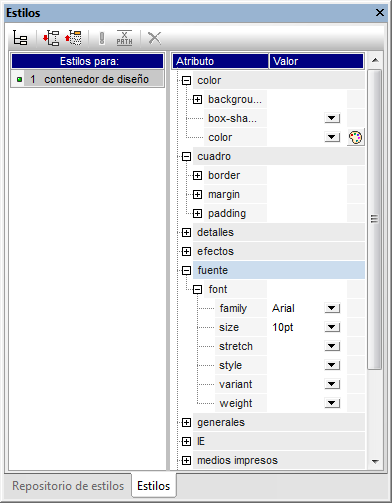
Las propiedades de estilo de un contenedor de diseño se definen en la ventana Estilos (imagen anterior).
Contenido de los contenedores de diseño
Los únicos componentes de diseño que se pueden insertar dentro de un contenedor de diseño son líneas y cuadros de diseño. También puede insertar una imagen modelo (que no cuenta como elemento de diseño) para utilizarla como guía. Si quiere introducir elementos de diseño en el contenedor, inserte primer cuadros de diseño y en ellos podrá crear los demás elementos.
Imágenes modelo
En cada contenedor de diseño puede introducir una imagen modelo y utilizarla como guía mientras crea el SPS. La imagen modelo es un archivo de imagen que se puede ajustar totalmente al tamaño del contenedor de diseño. Si lo prefiere y si la imagen modelo es más pequeña que el contenedor de diseño, también puede desplazar la imagen a la posición deseada (vea más abajo el grupo de propiedades imagen modelo). Después puede crear el diseño encima de la imagen modelo, siguiendo su composición. De este modo podrá colocar elementos de diseño en la misma posición que en la imagen modelo. Recuerde que la imagen modelo solamente es visible en la vista Diseño y no aparece en la vista previa de los resultados: su único propósito es ayudarle a diseñar el SPS.
Puede controlar las propiedades de la imagen modelo desde la ventana Propiedades: seleccione el componente contenedor de diseño, expanda el grupo imagen modelo y modifique los valores de las propiedades (imagen siguiente).
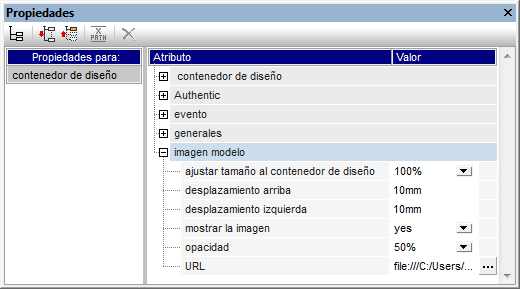
También puede especificar la opacidad del contenedor de diseño para que la imagen modelo no oculte totalmente el diseño. O puede ocultar totalmente la imagen modelo con la propiedad mostrar la imagen (yes/no).